Khi vừa “đập hộp” chiếc laptop mới tinh, nhiều người dùng có thể hài lòng với hiệu năng ban đầu của nó. Tuy nhiên, đối với những ai muốn khai thác tối đa sức mạnh phần cứng, các cài đặt mặc định thường chỉ mang lại sự cân bằng giữa hiệu suất và tiết kiệm pin – lý tưởng khi bạn sử dụng máy mà không cắm sạc. Nhưng nếu mục tiêu của bạn là đạt được hiệu năng tuyệt đối cho chiếc laptop, chỉ cần thực hiện một vài tinh chỉnh nhanh chóng cho hệ thống cũng đủ để thấy sự khác biệt đáng kể.
Để tránh làm hao mòn pin laptop một cách nhanh chóng, tôi khuyến nghị bạn chỉ nên thực hiện các thay đổi này khi máy tính được cắm sạc trực tiếp. Mặc dù bạn vẫn có thể chọn thiết lập hiệu suất cao khi dùng pin, nhưng điều này chắc chắn sẽ làm cạn kiệt năng lượng nhanh hơn nhiều so với các cấu hình cân bằng hoặc hiệu quả. Hãy luôn ghi nhớ điều này khi bạn thực hiện các tinh chỉnh dưới đây để tối ưu hóa hiệu suất máy tính của mình.
1. Thay Đổi Chế Độ Nguồn (Power Plan)
“Hiệu suất tốt nhất” là lựa chọn tối ưu
Một trong những thay đổi đơn giản và dễ thực hiện nhất để cải thiện hiệu năng laptop là điều chỉnh cài đặt cấu hình nguồn của máy. Cấu hình nguồn là một tính năng tối ưu hóa được thiết kế để xác định liệu phần cứng của bạn nên ưu tiên hiệu quả năng lượng, hiệu suất tối đa hay sự cân bằng giữa hai yếu tố này.
Trên Windows 11, bạn có thể tìm thấy cài đặt này trong ứng dụng Cài đặt (Settings), tại mục “Hệ thống” (System) rồi “Nguồn & pin” (Power & battery). Hầu hết các laptop Windows 11 thường xuất xưởng với chế độ “Cân bằng” (Balanced) mặc định. Bạn sẽ muốn chuyển laptop của mình sang chế độ “Hiệu suất tốt nhất” (Best performance). Bạn có thể thay đổi cấu hình “khi cắm nguồn” riêng biệt với cấu hình “khi dùng pin”, và tôi thực sự khuyên bạn nên giữ cài đặt “khi dùng pin” ở chế độ “Cân bằng” hoặc “Hiệu quả tốt nhất” (Best efficiency).
Nếu bạn sở hữu một chiếc laptop gaming hiệu năng cao, rất có thể bạn còn có thêm các cài đặt hiệu suất bổ sung trong ứng dụng độc quyền từ nhà sản xuất. Hãy kiểm tra các ứng dụng như Legion Space của Lenovo, MSI Center của MSI, Armoury Crate của ASUS, Omen Gaming Hub của HP, hoặc Razer Synapse của Razer và đảm bảo cấu hình hiệu suất của bạn được đặt ở tùy chọn cao nhất.
Đối với macOS, bạn có thể có quyền truy cập vào chế độ “Nguồn cao” (High Power) nếu laptop của bạn trang bị chip M1-M4 Max hoặc M4 Pro. Các mẫu MacBook khác chỉ có thể sử dụng chế độ “Nguồn thấp” (Low Power). Nếu bạn muốn đảm bảo MacBook của mình không tự động chuyển sang chế độ “Nguồn thấp”, bạn có thể tìm cài đặt pin trong ứng dụng Cài đặt Hệ thống (System Settings), dưới mục “Pin” (Battery). Cá nhân tôi thường đặt chế độ “Nguồn thấp” thành “Không bao giờ” (Never), nhưng việc chỉ cho phép nó chạy khi dùng pin có lẽ là lựa chọn tối ưu hơn.
2. Tối Ưu Cài Đặt Đồ Họa (Graphics Settings)
Đừng bỏ qua GPU của bạn
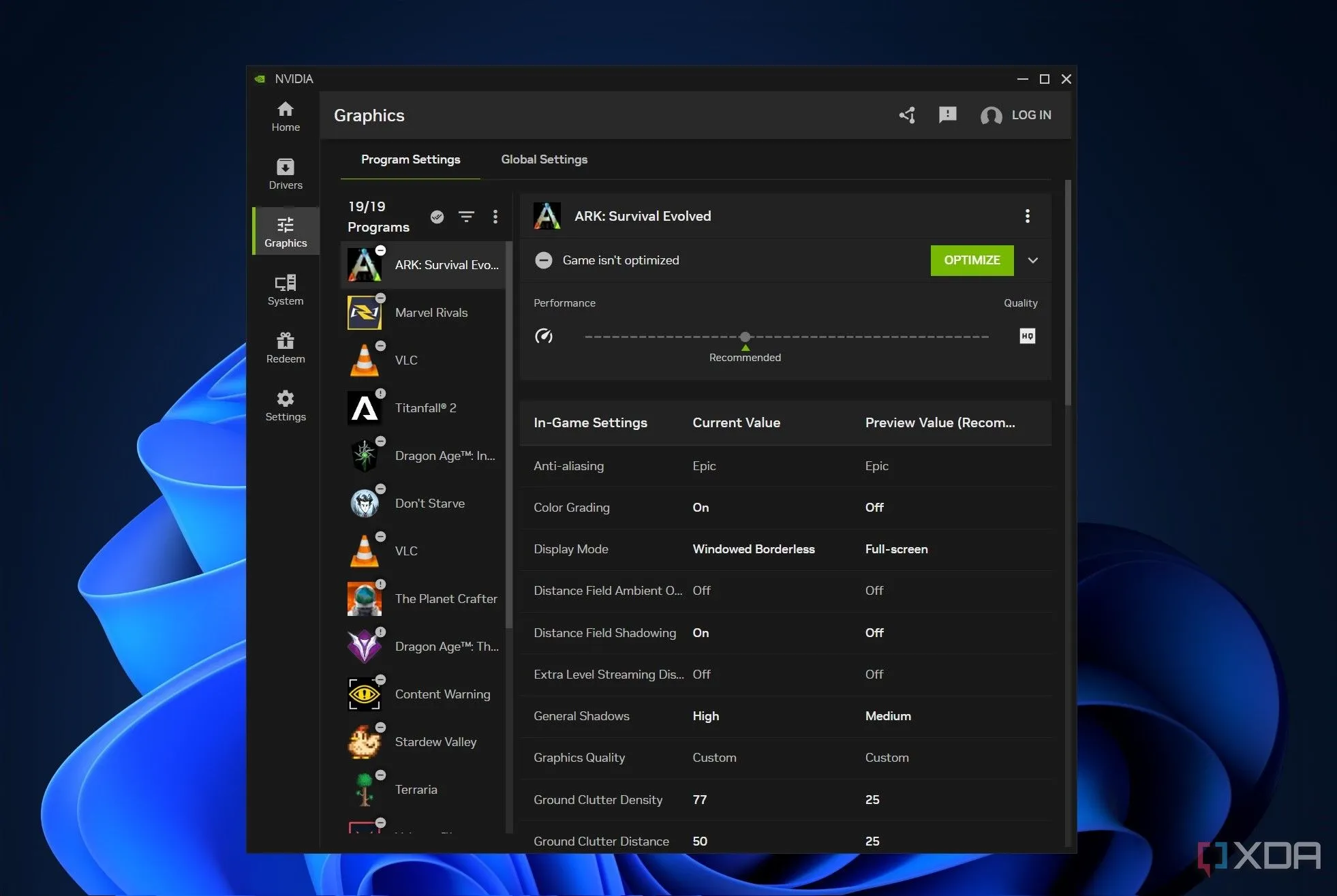 Cài đặt đồ họa cho game trong ứng dụng Nvidia GeForce Experience trên laptop
Cài đặt đồ họa cho game trong ứng dụng Nvidia GeForce Experience trên laptop
Nếu laptop của bạn có trang bị card đồ họa rời (GPU), bạn cũng cần đảm bảo rằng các cài đặt này được tối ưu hóa để đạt hiệu suất tốt hơn. Với tất cả các laptop mới, điều này có nghĩa là bạn cần mở ứng dụng Nvidia App và bảng điều khiển (control panel) để đảm bảo cài đặt đồ họa của bạn được thiết lập cho hiệu suất tối ưu. Bạn cũng sẽ muốn đảm bảo mình đã chọn đúng phiên bản driver: Game Ready (dành cho game thủ) hoặc Studio (dành cho người sáng tạo nội dung).
Đối với laptop gaming, bạn có thể để ứng dụng tự động tối ưu cài đặt dựa trên phần cứng của máy, hoặc tự điều chỉnh mọi thứ theo ý muốn. Ứng dụng Nvidia cho phép bạn tùy chỉnh cài đặt đồ họa riêng biệt cho chế độ cắm sạc và chế độ dùng pin. Điều này sẽ giúp bạn có được hiệu suất đồ họa mạnh mẽ nhất trong tất cả các trò chơi, mặc dù bạn cũng có thể thực hiện các tinh chỉnh bổ sung trong cài đặt trò chơi.
Nếu bạn đang sử dụng một chiếc laptop dành cho công việc sáng tạo, bạn nên tuân thủ các cài đặt đồ họa tổng quát hơn trong ứng dụng Nvidia. Mặc dù các thiết lập mặc định cũng sẽ mang lại hiệu suất ổn định, việc kiểm tra và đảm bảo chúng được tối ưu vẫn là một bước quan trọng.
3. Loại Bỏ Chương Trình Khởi Động Cùng Hệ Thống
Khởi động nhanh hơn với ít ứng dụng khởi động
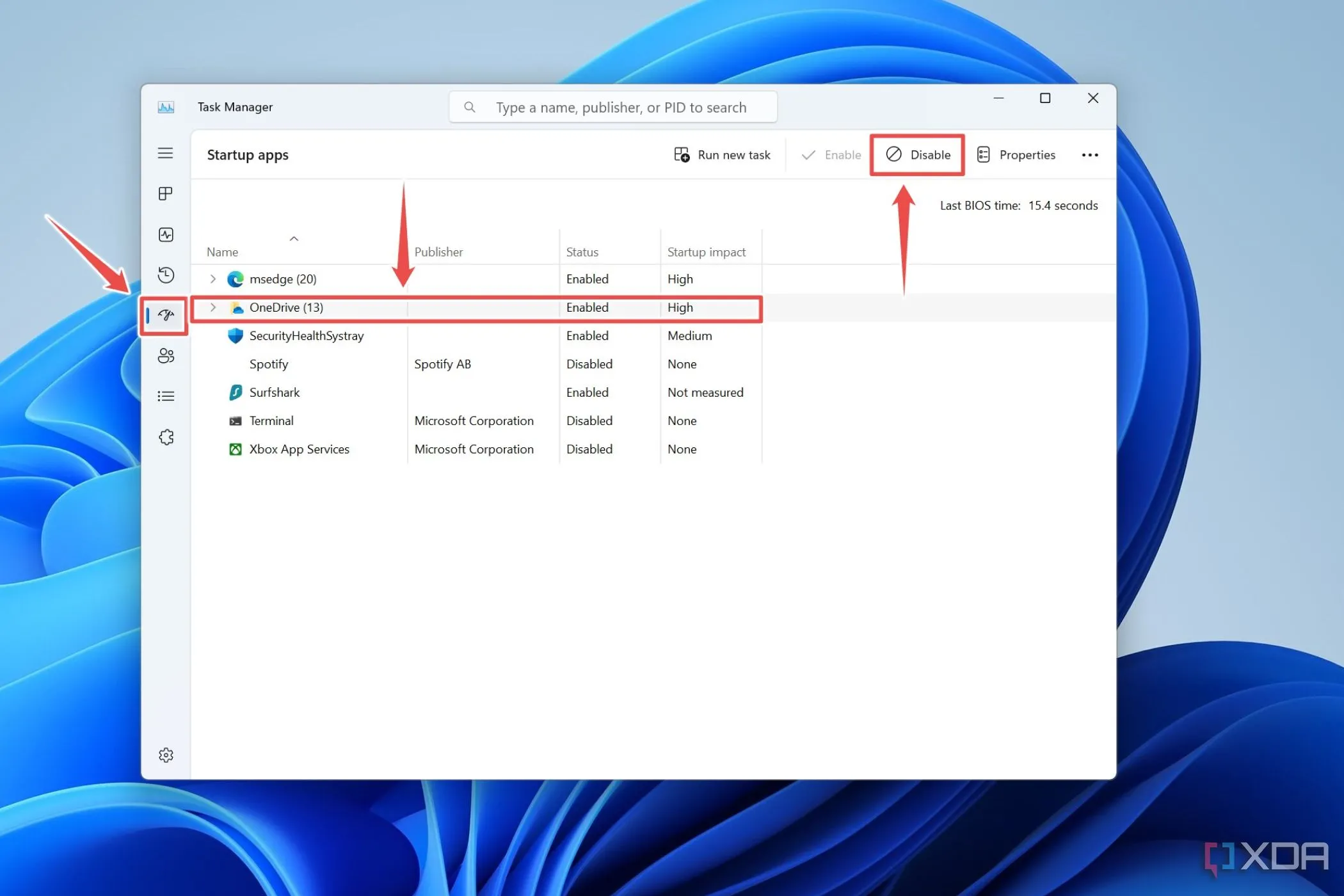 Quy trình vô hiệu hóa ứng dụng khởi động bằng Task Manager trên Windows 11
Quy trình vô hiệu hóa ứng dụng khởi động bằng Task Manager trên Windows 11
Các chương trình khởi động cùng hệ thống có thể không ảnh hưởng quá lớn đến hiệu suất tổng thể của laptop, nhưng chúng chắc chắn sẽ làm chậm đáng kể chu kỳ khởi động máy. Tùy thuộc vào chương trình khởi động, bạn cũng có thể nhận được một cỗ máy phản hồi nhanh hơn, nhưng điều đó không phải lúc nào cũng được đảm bảo.
Trên Windows 11, bạn có thể điều chỉnh các chương trình khởi động bằng cách vào Trình quản lý Tác vụ (Task Manager) và vô hiệu hóa bất kỳ ứng dụng không cần thiết nào trong tab “Khởi động” (Startup).
Đối với macOS, bạn có thể điều chỉnh các chương trình khởi động bằng cách vào Cài đặt Hệ thống (System Settings) và điều chỉnh “Mục đăng nhập” (Login Items) trong tab “Chung” (General). Xóa bất kỳ ứng dụng đăng nhập không cần thiết nào khỏi danh sách ở trên cùng. Bạn cũng có thể tắt các chương trình nền không cần thiết khác.
4. Kiểm Tra Và Cập Nhật Phần Mềm
Ngay cả phần cứng mới vẫn cần cập nhật phần mềm
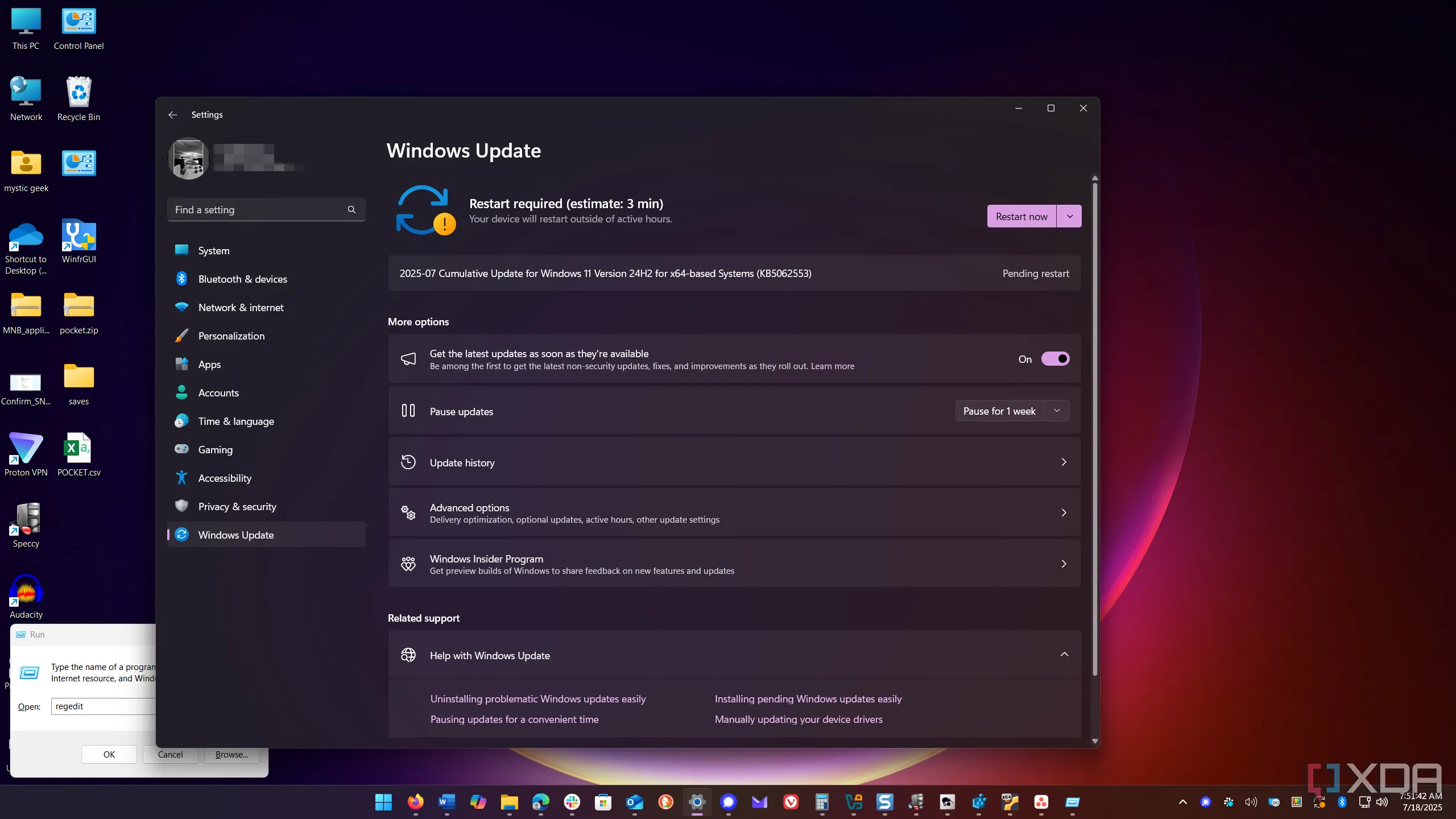 Hiển thị Windows Update trong ứng dụng Cài đặt của Windows 11
Hiển thị Windows Update trong ứng dụng Cài đặt của Windows 11
Bạn có thể vừa tháo chiếc laptop của mình ra khỏi hộp, nhưng điều đó không có nghĩa là không còn bản cập nhật nào để chạy. Ngay cả phần cứng hoàn toàn mới cũng có thể có các bản cập nhật phần mềm và hệ thống mà bạn cần chạy để đạt được hiệu suất tốt nhất từ cỗ máy mới của mình.
Ngoài ra, các bản cập nhật phần mềm đang chạy trong nền có thể làm chậm laptop của bạn, khiến bạn nhận được ít hiệu suất hơn mong muốn. Mẹo để giữ cho laptop của bạn luôn ở trạng thái tốt nhất là thường xuyên cập nhật phần mềm. Đảm bảo bạn kiểm tra định kỳ các bản cập nhật hệ thống của Windows hoặc macOS, driver và cập nhật ứng dụng để mọi thứ luôn chạy trơn tru.
Đối với các hệ thống cũ hơn
Trong khi bốn tinh chỉnh cài đặt này được thiết kế chủ yếu cho phần cứng mới, việc điều chỉnh chúng cũng có thể giúp cải thiện hiệu suất đáng kể cho một cỗ máy cũ hơn. Nếu laptop của bạn đã sử dụng được một thời gian, bạn cũng nên cân nhắc chống phân mảnh ổ cứng, gỡ cài đặt bất kỳ chương trình không cần thiết nào và xóa các tệp tạm thời.
Nếu bạn vẫn đang gặp khó khăn với hiệu suất laptop, có một số cài đặt Windows 11 khác mà bạn có thể thay đổi để có trải nghiệm tốt hơn. Đừng ngần ngại khám phá và thử nghiệm để tìm ra những tinh chỉnh phù hợp nhất với nhu cầu sử dụng của bạn.


